Варианты заданий
Обработка растровых изображений
Общее задание: Сделать фотомонтаж из нескольких изображений. Добавить текстовую надпись вдоль кривой. Использовать фильтры.
 | 1. Создайте несколько изображение с текстом на различных фонах из распределенных точек. |
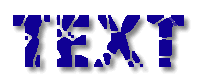 | 2. Создайте "разбитый текст". |
 | 3. Создайте несколькими способами обведенную надпись. |
 | 4. Создайте несколько изображений с текстом отбрасывающим разные тени. В отчете опишите несколько способов создания такого текста. |
 | 5. Создайте несколько изображений со "светящимся" текстом. В отчете опишите несколько способов создания такого текста. |
 | 6. Создайте текст залитый текстурой. |
 | 7. Создайте несколько изображений с "выдавленным" и "вдавленным" текстом. |
 | 8. Создайте несколько изображений с текстом волнистой поверхности. |
 | 9. Создайте несколько изображений с текстом разбитым на различные графические примитивы (точки, квадраты, треугольники, круги). |
 | 10. Создайте несколько изображений с "хромированным", "металлическим", "золотым", текстом. |
 | 11. Создайте несколько изображений текста с эффектом неонового свечения. |
 | 12. Создайте несколько изображений "ледяного", "огненного", "кровавого" текста. |
 | 13. Создайте несколько вариантов изображений с трехмерным шаром, отбрасывающим тень. |
 | 14. Создайте несколько вариантов круглых трехмерных кнопок с надписями. |
 | 15. Создайте несколько вариантов прямоугольных трехмерных кнопок с надписями. |
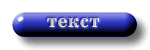 | 16. Создайте несколько вариантов прямоугольных трехмерных кнопок с закругленными углами и надписями. |
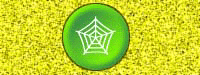 | 17. Создайте анимированную кнопку несколькими способами. |
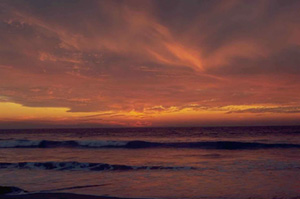 |  18. На исходной фотографии создайте эффект заката солнца. 18. На исходной фотографии создайте эффект заката солнца. |
 | 19. Нарисуйте затмение. |
 | 20.Создайте текстуру и наложите ее на какой либо графический объект, на текст. |
 | 21. Объединяя несколько слоев с разными параметрами получите несколько различных изображений подобных этому. |
 | 22. Создайте несколько вариантов градиентов. |
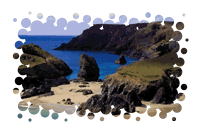 | 23. Создайте для исходного изображения несколько рамок. |
 | 24. Добейтесь эффекта обожженных краев бумаги. |
 |  25. Создайте из исходного изображения отражение в воде. 25. Создайте из исходного изображения отражение в воде. |
 |  26. На исходное изображение наложите эффект растровых строк. 26. На исходное изображение наложите эффект растровых строк. |
 | 27. На исходном изображении получите эффект "мозаики". |
 | 28. Сделать плавный переход между двумя изображениями. |
 | 29. Создать изображение с объектом погруженным в воду. |
 | 30. Часть черно-белой фотографии перевести в цвет. |
  |  31. Средствами PhotoShop сделать из черно-белого изображения цветное. 31. Средствами PhotoShop сделать из черно-белого изображения цветное. |
 |  32. Раскрасьте изображение нарисованное карандашом. 32. Раскрасьте изображение нарисованное карандашом. |
 |  33. Преобразуйте цветное изображение в разные варианты дуотона. 33. Преобразуйте цветное изображение в разные варианты дуотона. |
  | 34. Создайте изображение с эффектом капель воды. |
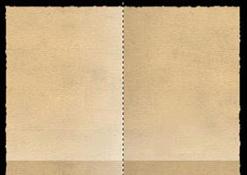 | 35. Создайте изображение имитирующее старый лист бумаги. |
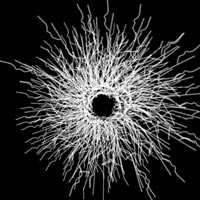  | 36. Создайте изображение с пулевым отверстием в стекле. |
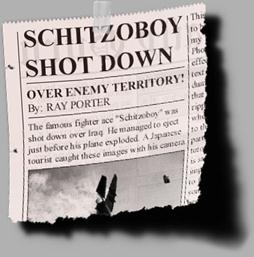  | 37. Средствами Photoshop создайте изображение с обрывком старой газеты. |
  | 38. К готовому изображению добавьте эффект "приклеивания скотчем". |
  | 39. Создайте эффект многослойного кольца. |
 | 40. Средствами Photoshop создайте текстуру напоминающую ландшафт (вид сверху). |
 | 41. Создайте трехмерную надпись |
 | 42. Создайте изображение с надписью на вулканическом камне. |
 | 43. Создайте надпись в стиле графити. |
 | 44. Нарисуйте металлический провод. |
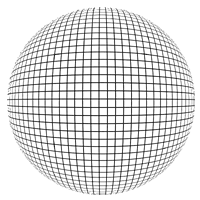 | 45 Нарисуйте каркас сферы. |
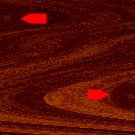 | 46. Создайте изображение с деревянной текстурой. |
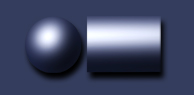 | 47. Создайте в Photoshop подобное изображение. |
 | 48. Добейтесь эффект движения для автомобиля, самолета и т.п. |
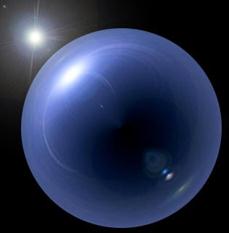 | 49. Нарисуйте несколько вариантов сфер с бликами на поверхности. |
 | 50. Создайте изображение с загнутым уголоком. |
 |  51. Добейтесь эффекта наезда фотокамеры. 51. Добейтесь эффекта наезда фотокамеры. |
 |  52. Сделайте стилизацию современной фотографии под старый фотоснимок. Добавьте царапины. 52. Сделайте стилизацию современной фотографии под старый фотоснимок. Добавьте царапины. |
 | 53. Создайте реалистичный штамп или печать |
 | 54. Нарисуйте "ртутный" объект. |
| 55. Преобразовать черно-белое изображение здания в цветное. Добавить солнечные блики на стеклах и крыше. | |
 |  56. Добавьте к изображению радугу. 56. Добавьте к изображению радугу. |
 |  57. Переведите изображение из дневного освещения в ночное 57. Переведите изображение из дневного освещения в ночное |
 | 58. Нарисовать проекцию куба и на грани наложить различные изображения. |
 | 59. Добейтесь эффекта взгляда сквозь мыльные пузыри. |
| 60. Создать собственный набор кистей. Используя различные наборы кистей, создать изображение в стиле детского рисунка. | |
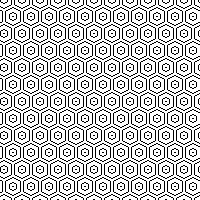 | 61 Создать фон для HTML страницы. Фон при повторении не должен образовывать стыки. |
 | 62. Создайте изображение с молнией. |
| 63. Используя изображения человека, создать вокруг него сияющий ореол. | |
| 64. Цветное изображение преобразовать в черно-белое (градации серого). Добавить эффект зернистости пленки. Добавить надпись, имитирующую надпись чернилами. | |
| 65. Преобразовать цветное изображение в изображение в стиле старинной раскрашенной фотографии. Добавить фигурно вырезанные края. | |
| 66. Отсканировать старую фотографию и отретушировать ее. Устранить разрывы, царапины и другие дефекты. | |
| 67. Используя изображения спортсмена, добиться эффекта большой выдержки. Движение спортсмена должны быть размыты, а задний фон – четок. | |
| 68. Используя фотографию леса, добиться эффекта попадания луча света в объектив фотоаппарата. | |
| 69. Подготовить ряд элементов сайта: кнопок, полос и т. д. При этом использовать настройки слоя для задания объема элементов и тени. | |
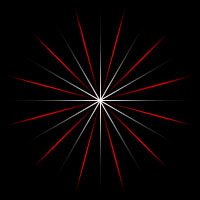 | 70. Нарисуйте такую звезду. Используйте градиентную заливку и работу со слоями. |
 | 71. Нарисуйте такой цветок. |
 | 72. Нарисуйте золотую цепь. |
 | 73. Нарисуйте золотой браслет. |
 | 74. Создайте изображение веревки. |
 | 75. Создайте анимированное изображение появляющегося текста. |
 | 76. Создайте анимированное изображение мяча. |
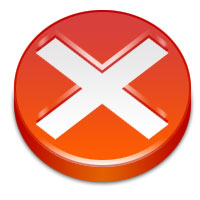 | 77. Создайте объемную кнопку. |
| *78. Используя фильтры, подготовить ряд изображений для анимационной картинки, имитирующей пробегание волн по изображению. Создать анимированное изображение. Создать actions повторяющий эти действия для любого открытого изображения. | |
| *79. Используя фильтры, подготовить ряд изображений для анимационной картинки, имитирующей скручивание и раскручивание изображения. Создать анимированное изображение. Создать actions повторяющий эти действия для любого открытого изображения. | |
| *80. Используя фильтры, подготовить ряд изображений для анимационной картинки, имитирующей пробегание солнечных бликов. Создать анимированное изображение. Создать actions повторяющий эти действия для любого открытого изображения. | |
| *81. Используя фильтры, подготовить ряд изображений для анимационной картинки, имитирующей пробегание ряби по изображению. Создать анимированное изображение. Создать actions повторяющий эти действия для любого открытого изображения. | |
| *82. Создать в PhotoShop макет сайта. Импортировать его в ImageReady, где добавить rollover эффекты и сохранить в HTML виде. Создать actionsповторяющий эти действия для любого открытого изображения. | |
| *83. Создать Plug-in увеличивающий контрастность изображения. | |
| *84. Создать Plug-in увеличивающий яркость изображения. | |
| *85. Создать Plug-in размывающий изображение. | |
| *86. Создать Plug-in увеличивающий резкость изображения. |
Тема: Создание векторных логотипов в редакторе Corel Draw
Цель: Изучение особенностей работы с векторными изображениями
Варианты заданий:
| 1) |  | 2) |  |
| 3) |  | 4) |  |
| 5) |  | 6) |  |
| 7) |  | 8) |  |
| 9) | 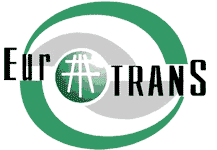 | 10) |  |
| 11) |  | 12) |  |
| 13) |  | 14) |  |
| 15) |  | 16) |  |
| 17) |  | 18) |  |
| 19) |  | 20) |  |
| 21) |  | 22) |  |
| 23) |  | 24) |  |
| 25) |  | 26) |  |
| 27) | 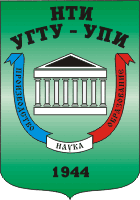 | 28) |  |
| 29) |  | 30) | 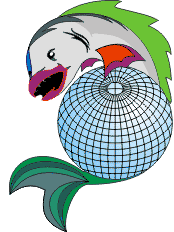 |
| 31) |  | 32) |  |
| 33) |  | 34) |  |
| 35) |  | 36) |  |
| 37) |  | 38) |  |
| 39) |  | 40) |  |
| 41) |  | 42) |  |
| 43) |  | 44) |  |
| 45) |  | 46) |  |
| 47) |  | 48) |  |
| 49) |  | 50) |  |
9.3. Задания по лабораторной работе «Простейшие алгоритмы компьютерной графики»
 2014-02-12
2014-02-12 1713
1713








